Kaip atidaryti ir redaguoti „Apple Notes“ programoje „Pages App“ „iPhone“, „iPad“ ir „Mac“.
Įvairios / / July 22, 2023
„Apple“ įrenginyje esanti „Notes“ programa leidžia ištraukti ir sutvarkyti savo mintis. Jis taip pat siūlo tinkinimo parinktis, pvz., Keisti Šrifto stilius ir naudojant Išmanieji aplankai tvarkyti savo užrašus. Ką daryti, jei galite pakeisti savo užrašų dizainą ir dalytis jais įvairiais tikslais?

Naujasis „Apple“ programos „Pages“ 13.1 versijos naujinys leidžia importuoti „Apple Notes“. Šiame įraše parodome, kaip atidaryti ir redaguoti „Apple Notes“ programoje „Pages“ savo „iPhone“, „iPad“ ir „Mac“.
Atidarykite ir redaguokite „Apple Notes“ puslapyje „iPhone“ ir „iPad“.
Pradėkime nuo dviejų įrenginių, kuriuose jums patogiausia užsirašyti užrašus – „iPhone“ ir „iPad“. Kartu su galimybe redaguoti pastabas jų nenukopijuojant į puslapių programą, jūs gaunate prieigą prie kelių skirtingų įrankių ir išdėstymo funkcijų, pvz. pakeisti fono spalvą.
Prieš tęsdami įsitikinkite, kad „iPhone“ ir „iPad“ naudojate 13.1 versijos „Pages“ programą. „iPhone“ ir „iPad“ veiksmai išlieka tokie patys.
1 žingsnis: Atidarykite programą „Notes“ savo „iPhone“ ir „iPad“.

2 žingsnis: Pasirinkite pastabą arba sukurkite naują pastabą, kurią norite importuoti į puslapius.
3 veiksmas: Bakstelėkite bendrinimo piktogramą viršutiniame dešiniajame kampe.

4 veiksmas: Slinkite žemyn ir pasirinkite Atidaryti puslapiuose.

Jūsų pastaba bus atidaryta puslapių programoje. Vėliau galėsite redaguoti ir išsaugoti.
Atidarykite ir redaguokite puslapių dokumentą naudodami „Notes“ programą „iPhone“ ir „iPad“.
Taip pat galite atidaryti ir redaguoti puslapių dokumentą naudodami Apple Notes savo iPhone ir iPad. Štai kaip.
1 žingsnis: Atidarykite programą „Puslapiai“ savo „iPhone“ arba „iPad“.

2 žingsnis: Pasirinkite puslapių dokumentą arba sukurkite naują dokumentą, kurį norite eksportuoti.
3 veiksmas: Viršuje bakstelėkite bendrinimo piktogramą.

4 veiksmas: Slinkite žemyn ir pasirinkite Pridėti prie naujos greitos pastabos.
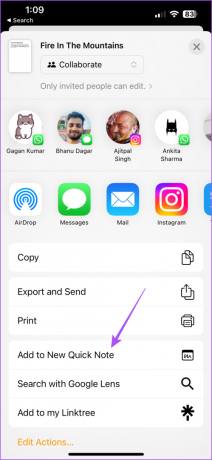
Jūsų puslapių dokumentas bus atidarytas naujame Apple Note.
Pridėkite ir redaguokite „Apple Notes“ programoje „Pages“ sistemoje „Mac“.
Jei norite naudoti šią funkciją „Mac“, turite naudoti „Pages“ programos 13.1 versiją. Jei dirbate su idėjomis, išsaugotomis Notes programoje Mac kompiuteryje, štai kaip konvertuoti Apple Notes į puslapių dokumentą.
1 žingsnis: Paspauskite Command + tarpo klavišo spartųjį klavišą, kad atidarytumėte „Spotlight“ paiešką, įveskite Pastabos, ir paspauskite Grįžti.

2 žingsnis: Pasirinkite užrašą arba sukurkite naują, kurį norite eksportuoti.
3 veiksmas: Viršutiniame dešiniajame kampe spustelėkite bendrinimo piktogramą.
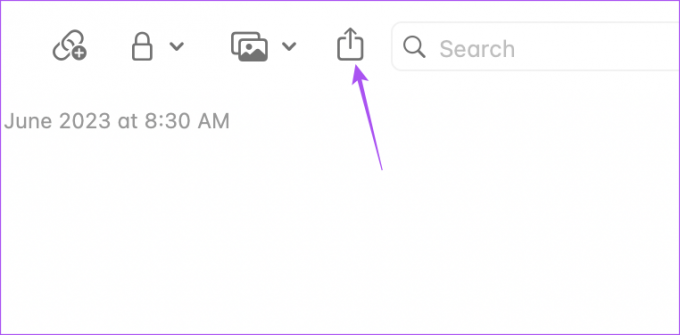
4 veiksmas: Parinkčių sąraše pasirinkite Atidaryti puslapiuose.

Jūsų pastaba bus atidaryta kaip naujas puslapių dokumentas, kurį galėsite redaguoti ir išsaugoti vėliau.
Atidarykite ir redaguokite puslapių dokumentą Notes programoje, skirtoje „Mac“.
Taip pat galite eksportuoti puslapių dokumentą į Notes programą savo Mac kompiuteryje. Štai kaip.
1 žingsnis: Paspauskite Command + tarpo klavišo spartųjį klavišą, kad atidarytumėte „Spotlight“ paiešką, įveskite Puslapiaiir paspauskite Grįžti.

2 žingsnis: Pasirinkite dokumentą, kurį norite eksportuoti.
3 veiksmas: Viršutiniame kairiajame kampe spustelėkite Failas.

4 veiksmas: Parinkčių sąraše pasirinkite Bendrinti.

5 veiksmas: Programų sąraše spustelėkite Pastabos.
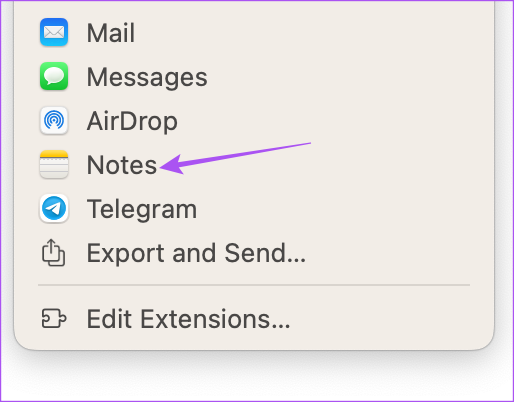
Eksportuokite puslapių dokumentą kaip vaizdo failą
Naudodami naują naujinimą galite eksportuoti puslapių failų dokumentus kaip vaizdus. Tai neleidžia jums pasikliauti jokiomis trečiųjų šalių svetainėmis ar programomis. Štai kaip tai padaryti „iPhone“, „iPad“ ir „Mac“.
„iPhone“ ir „iPad“.
1 žingsnis: Atidarykite puslapius savo iPhone arba iPad.

2 žingsnis: Pasirinkite failą ir viršutinėje meniu juostoje bakstelėkite bendrinimo piktogramą.
3 veiksmas: Bakstelėkite Eksportuoti ir siųsti.

4 veiksmas: Failų formatų sąraše pasirinkite Vaizdai.
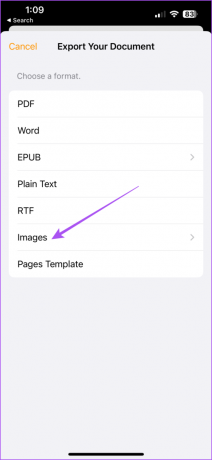
5 veiksmas: Pasirinkite puslapių diapazoną ir vaizdo formatą. Tada bakstelėkite Eksportuoti, kad patvirtintumėte.

„Mac“ sistemoje
1 žingsnis: Paspauskite Command + tarpo klavišo spartųjį klavišą, kad atidarytumėte „Spotlight“ paiešką, įveskite puslapiai, ir paspauskite Grįžti.

2 žingsnis: Atidarykite puslapių dokumentą ir viršutiniame dešiniajame kampe spustelėkite Failas.

3 veiksmas: Pasirinkite Eksportuoti į.

4 veiksmas: Spustelėkite Vaizdai.

5 veiksmas: Pasirinkite puslapių diapazoną ir vaizdo formatą. Tada spustelėkite Išsaugoti apatiniame dešiniajame kampe.

Puslapiuose naudokite pastabas
Norėdami pasiekti daugiau tinkinimo parinkčių, galite atidaryti ir redaguoti pastabas Apple įrenginių programoje Pages. Taip pat galite perskaityti mūsų įrašą, jei esate negali bendradarbiauti pastabose programėlė savo iPhone.
Paskutinį kartą atnaujinta 2023 m. birželio 15 d
Aukščiau pateiktame straipsnyje gali būti filialų nuorodų, kurios padeda palaikyti „Guiding Tech“. Tačiau tai neturi įtakos mūsų redakciniam vientisumui. Turinys išlieka nešališkas ir autentiškas.


